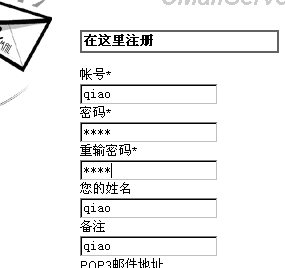word文档一键删除空行(微信怎么一键删除多个好友)
2023-06-04 04:38:41 阅读( 4989)
一般情况下,当插入闪存或其他可移动USB存储设备时,在系统托盘区会显示出一个绿色的弹出图标,以便让我们安全卸载USB设备。
一般在插入闪存或其他可移动USB存储设备时,系统托盘区会显示一个绿色的弹出图标,以便我们安全卸载USB设备。当我们完成操作并希望安全删除设备时,
最简单的方法是用鼠标左键点击绿色图标,然后选择安全删除。但也许你不知道,可以安全删除USB设备,一键删除!
注意:因为弹出的对话框是列表,所以你有多个USB设备也没问题,会允许你选择!
来,我们来看看具体的操作步骤!
1.在任意位置新建一个快捷方式(以下及图片以Win7下的桌面快捷方式为例,Vista、XP等系统也是如此)。
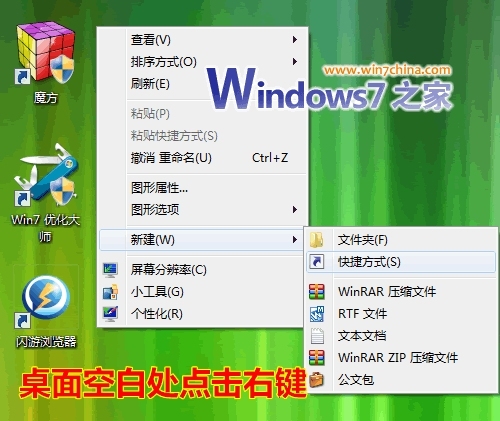
创建新的快捷方式
2.在弹出的“创建快捷方式”向导窗口的“请键入项目的位置”文本框中输入“rundll32 . exe shell32.dll,control _ rundll hotplug.dll”。
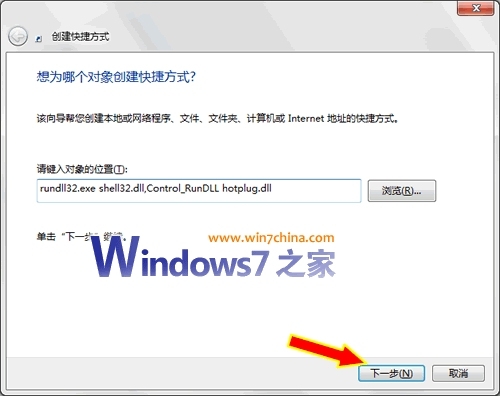
输入对象位置
3.然后点击“下一步”。在“键入此快捷方式的名称”文本框中输入“一键删除USB设备”或其他名称,然后单击“完成”按钮。
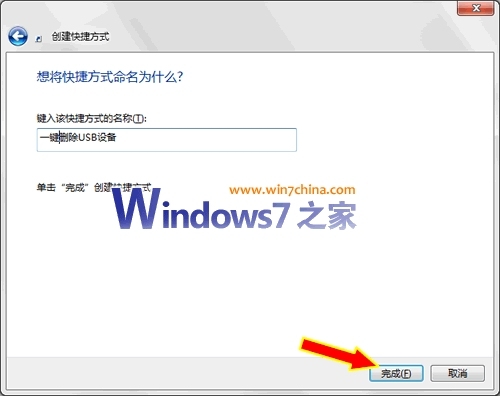
命名快捷方式
4.嗯,桌面上有新图标吗?
接下来我们为这个快捷键定义一个快捷键,实现一键打开。右键单击快捷方式“删除USB设备”,然后选择“属性”。在弹出的属性窗口中,切换到“快捷方式”选项卡,并在“快捷方式”文本框中按下要使用的快捷键。
比如“Ctrl Alt X”,设置后点击确定。这样以后需要卸载USB设备的时候,按这个快捷键就可以轻松搞定!当然,如果你想在桌面或其他地方保留这个快捷方式,你也可以给它指定一个图标。
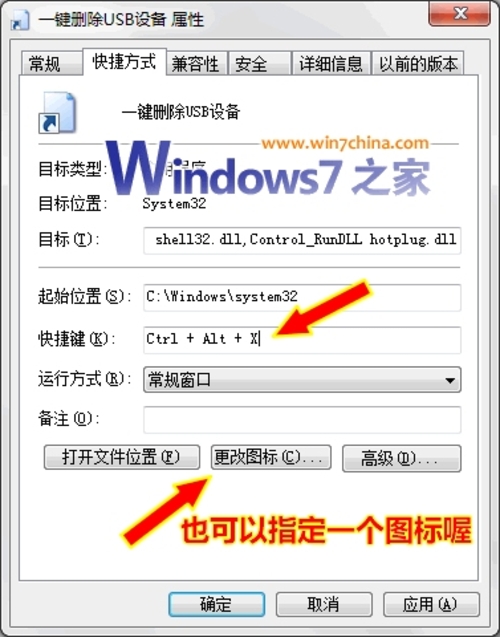
设置快捷键
这么简单的操作技巧,可以大大简化我们平时的操作,尤其是如果你经常用闪存拷贝文件或者连接MP3、MP4拷贝歌曲,那么这个技巧就很贴心了!
猜你喜欢
Guessyoulike